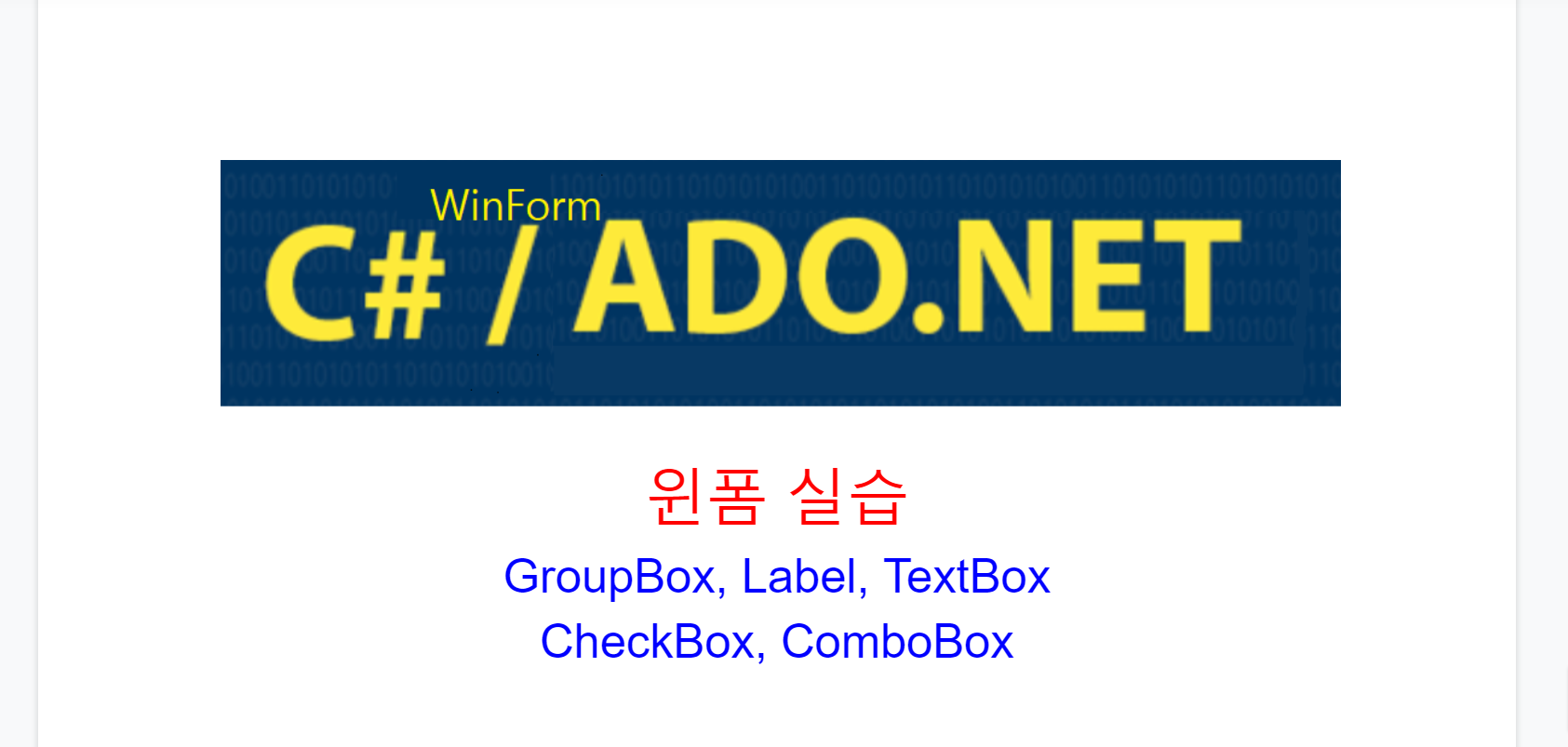
C# 윈폼 실습, GroupBox, Label, TextBox CheckBox, ComboBox, C#학원, WPF학원, C#교육, C#동영상
https://www.youtube.com/watch?v=T_4rw5Fsm3k&list=PLxU-iZCqT52CtVOhmaR6Nd-65M163g9u-&index=7

https://www.youtube.com/watch?v=xlu8n59OE5U&list=PLxU-iZCqT52CtVOhmaR6Nd-65M163g9u-&index=8

https://www.youtube.com/watch?v=omnfpd2TTig&list=PLxU-iZCqT52CtVOhmaR6Nd-65M163g9u-&index=9

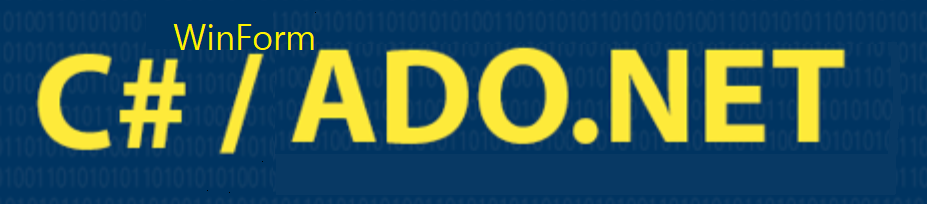
윈폼 실습
GroupBox, Label, TextBox
CheckBox, ComboBox
C# 윈폼(GroupBox, Label, ComboBox, CheckBox, TextBox)
VS2022 “폼 디자이너”는 비주얼 스튜디오 IDE의 일부이며 이전에 C# 코드를 통해 폼을 생성하고 컨트롤을 폼위에 배치했던 일들을 마우스 클릭, 드래그 만으로 가능하게 해 준다.
폼 디자이너는 프로젝트 생성시 “Windows Form 응용프로그램”을 선택하여 만들 수 있으며 도구상자(ToolBox)를 이용하여 컨트롤을 폼 위에 배치할 수 있도록 구성되어 있다.
도구상자를 컨트롤 팔레트(Control Palette)라고 부르며 사용하기를 원하는 컨트롤을 마우스로 클릭후 폼에서 다시 클릭하면 폼 위에 위치하게 된다. 물론 마우스로 드래그하여 작업하는 것도 가능하다.
많은 폼 컨트롤들을 본 과정에서 일일이 다 다루지는 않으며 필요한 몇 가지만 소개하기로 한다. 컨트롤의 속성, 이벤트 다루는 방법만 정확히 알고 있다면 이들을 다루는 것은 그리 어려운 일이 아니다.
윈폼 컨트롤실습을 위해 윈도우 응용프로그램 프로젝트를 하나 생성하자. (Windows Forms Application)
본 실습에서 다루어질 컨트롤은 아래와 같다.
ComboBox 컨트롤 : 여러 개의 항목을 아래로 펼쳐 하나를 선택할 때 사용한다. Items Collection 컨트롤이므로 items (Collection)속성에 들어갈 항목을 설정하면 되고 “DropDown Style” 에서 Simple, DropDown, DropDownList 중 하나를 선택할 수 있다. 기본이 Simple이며 DropDownList는 하나 선택만 가능한 모드이고 DropDown 스타일은 선택 및 수정이 가능한 모드이다.
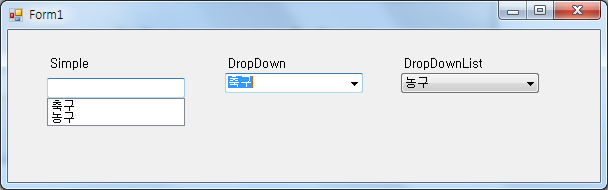
CheckBox 컨트롤: 체크박스 컨트롤은 여러 항목 중 다중 선택이 가능한 컨트롤이며 체크박스와 라벨로 표시된다. 체크가 되면 Chcked 속성이 “true”로 설정된다. 체크하거나 체크해제 했을 때 이벤트 처리를 위해서는 CheckedChanged 이벤트에서 처리를 해주면 된다.
RadioButton 컨트롤 : 여러 개 중 하나만 선택 가능한 컨트롤이다. 여러 개 중 하나를 선택하면 자동으로 나머지 라디오버튼 컨트롤에서 선택된 것은 해제된다. 만약 “성별구분, 지역구분”과 같이 2개의 다른 옵션들이 있다면 GroupBox 컨테이너를 이용해 RadioButton 컨트롤들을 해당 그룹에 넣으면 되고 각각의 그룹안에서 RadioButton 컨트롤은 별도로 동작한다.
윈폼 컨트롤실습을 위해 윈도우 응용프로그램 프로젝트를 하나 생성하자. (Windows Forms Application)
윈도우 응용프로그램을 만들면 기본적으로 폼의 이름을 Form1로 생성하고 다음과 같은 코드가
만들어 진다.
namespace 네임스페이스명 {
public partial class Form1 : Form
public Form1() {
InitializeComponent();
}
윈도우 폼이므로 Form1 클래스는 System.Windows.Forms.Form클래스를 상속받고 partial클래스
로 만들어 진다. partial 클래스란 C# 2.0 이상에서 나온 것으로 여러 개의 파일에 하나의 클래
스를 분리하여 만들거나 하나의 파일에 여러 클래스를 만들 수 있는 방법을 제공한다. 특히 윈폼
및 웹폼에서 자동으로 만들어 주는 코드와 개발자가 작성하는 닷넷 코드를 분리하여 작성하도록
해주기 위해 사용되며 컴파일러가 분리된 partial class를 하나의 클래스로 합쳐준다.
1. Form1의 속성(F4)중 Text속성을 “CheckBox, RadioButton, ComboBox, TextBox 예제”로 하자.
2. 아래와 같이 컨트롤을 배치하자.(툴 박스가 안 보인다면 상단메뉴 → View → Toolbox를 클릭)
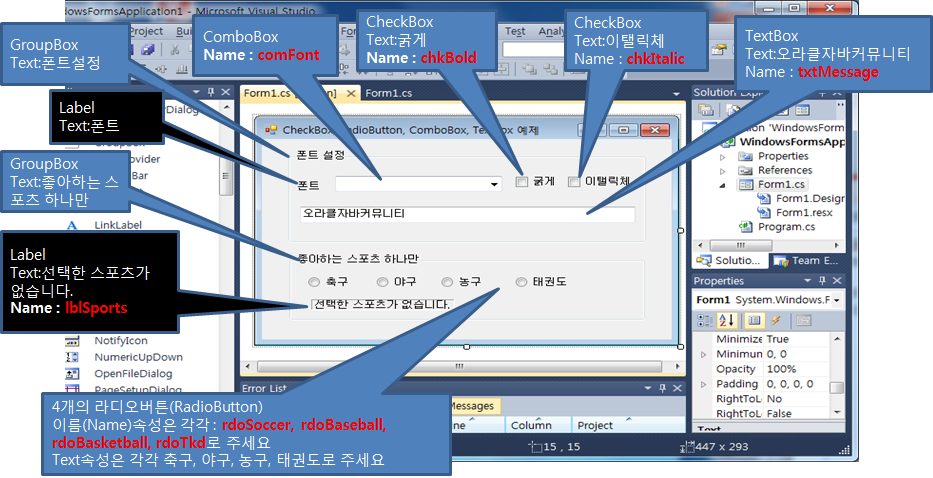
3. Main Form Load 이벤트를 등록하자.
폼 디자이너에서 메인 폼을 선택하고 [속성]창에서 <이벤트버튼>(번개처럼 생긴 것)을 클릭하여 “Load” 이벤트를 더블클릭하자. 비주얼 스튜디오가 코드 편집 창을 자동으로 열어주며 메소드 이름은 Form1_Load()로 부여된다.
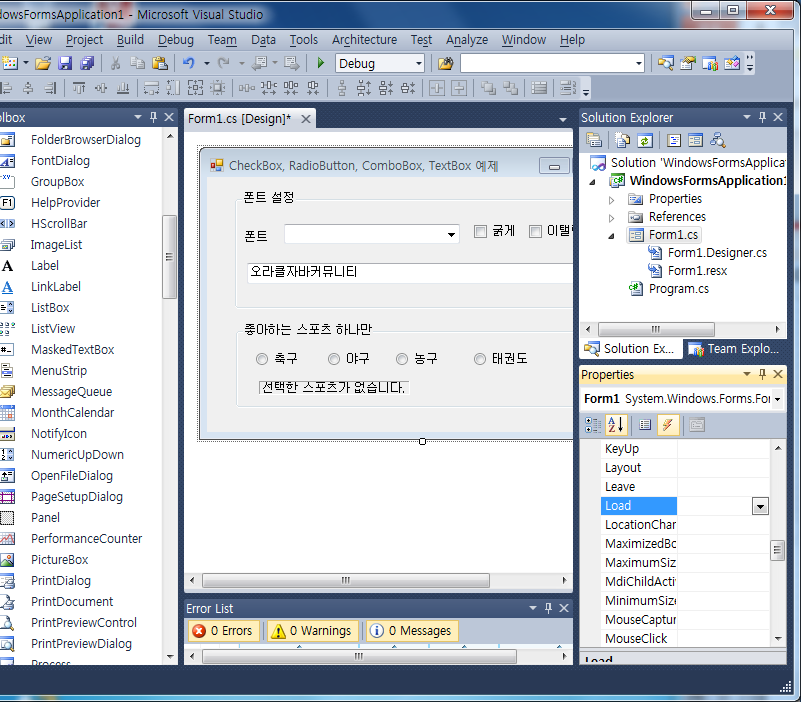
아래 코드(이벤트)를 기술하자.
private void Form1_Load(object sender, EventArgs e)
{
//윈도우에 설치되어 있는 폰트목록 검색
var font = FontFamily.Families;
foreach (FontFamily f in font)
{
comFont.Items.Add(f.Name);
}
}
4. 아래 메소드를 Form1_Load 아래에 추가하자.
이 메소드는 comFont, chkBold, chkItalic 컨트롤의 이벤트에서 호출하기 위한 이벤트 처리용
메소드이다.
void ChangeFont()
{
//선택한 폰트가 없는 경우
if (comFont.SelectedIndex < 0)
{
return;
}
//FontStyle을 초기화
FontStyle fs = FontStyle.Regular;
//굵게가 체크 되었다면
if (chkBold.Checked)
{
fs |= FontStyle.Bold; //기존 폰트에 논리합 수행
}
//이탤릭체가 체크 되었다면
if (chkItalic.Checked)
{
fs |= FontStyle.Italic;
}
txtMessage.Font = new Font((string)comFont.SelectedItem, 10, fs);
}
5. 이번에는 이전에 작성한 이벤트 처리용 메소드를 컨트롤과 결합시키자.
comFont, comBold, comItalic 세 컨트롤의 속성창에서 번개표시를 눌러 SelectedIndexChanged
이벤트를 선택하여 이벤트 처리기를 만들어 주자.(해당 컨트롤을 더블 클릭하여 이벤트 처리기를
기술해도 된다. SelectedIndexChanged 이벤트는 default 이벤트이다.)
comFont(SelectedIndexChange), chkBold(CheckedChange), chkItalic(CheckedChange)
컨트롤의 이벤트의 코드부분에 아래 코드를 추가하자.
private void comFont_SelectedIndexChanged(object sender, EventArgs e)
{
ChangeFont();
}
private void chkBold_CheckedChanged(object sender, EventArgs e)
{
ChangeFont();
}
private void chkItalic_CheckedChanged(object sender, EventArgs e)
{
ChangeFont();
}
이번에는 축구, 야구, 농구, 태권도를 선택했을 때의 처리를 해보자.
Form1 클래스 아래에 다음 코드를 추가하자. (메소드 레벨에 추가)
enum Sports : int
{
축구, 야구, 농구, 태권도
}
private Sports selectedSports;
라디오 버튼에 아래와 같이 이벤트 처리 코드를 추가하자.
private void rdoSoccer_CheckedChanged(object sender, EventArgs e) {
this.selectedSports = (Sports)0; //축구
lblSports.Text = selectedSports + "(을)를 선택했습니다.";
}
private void rdoBaseball_CheckedChanged(object sender, EventArgs e) {
this.selectedSports = (Sports)1; //야구
lblSports.Text = selectedSports + "(을)를 선택했습니다.";
}
private void rdoBasketball_CheckedChanged(object sender, EventArgs e) {
this.selectedSports = (Sports)2; //농구
lblSports.Text = selectedSports + "(을)를 선택했습니다.";
}
private void rdoTkd_CheckedChanged(object sender, EventArgs e) {
this.selectedSports = (Sports)3; //태권도
lblSports.Text = selectedSports + "(을)를 선택했습니다.";
}
F5를 눌러 실행하자.
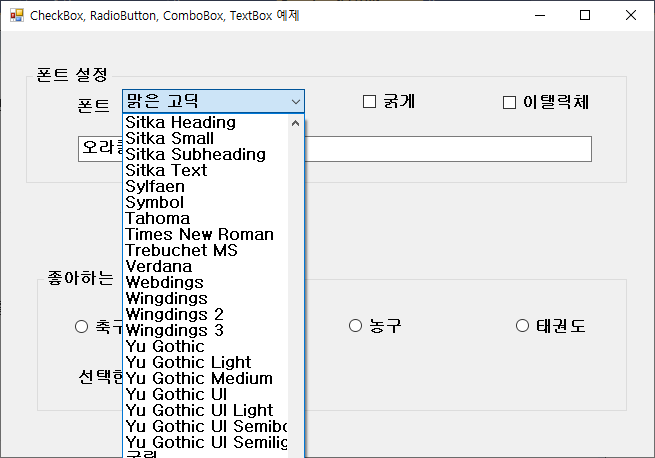
#윈폼, #GroupBox, #Label, #TextBox #CheckBox, #ComboBox, #시샵교육, #시샵동영상, #시샵학원, #닷넷학원, #닷넷교육, 윈폼, GroupBox, Label, TextBox CheckBox, ComboBox, 시샵교육, 시샵동영상, 시샵학원, 닷넷학원, 닷넷교육, 윈폼실습

